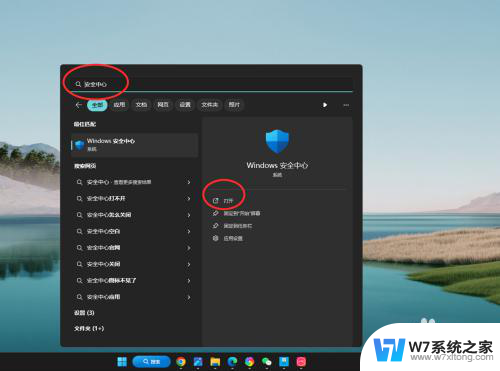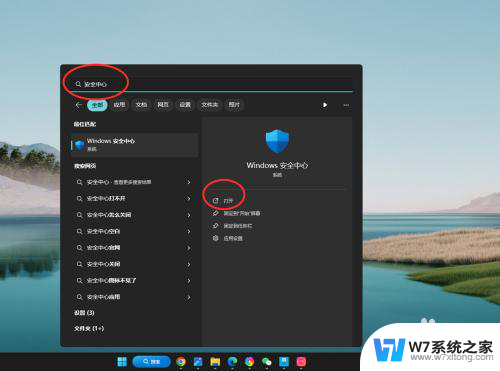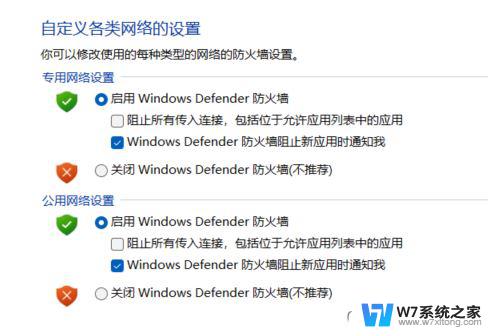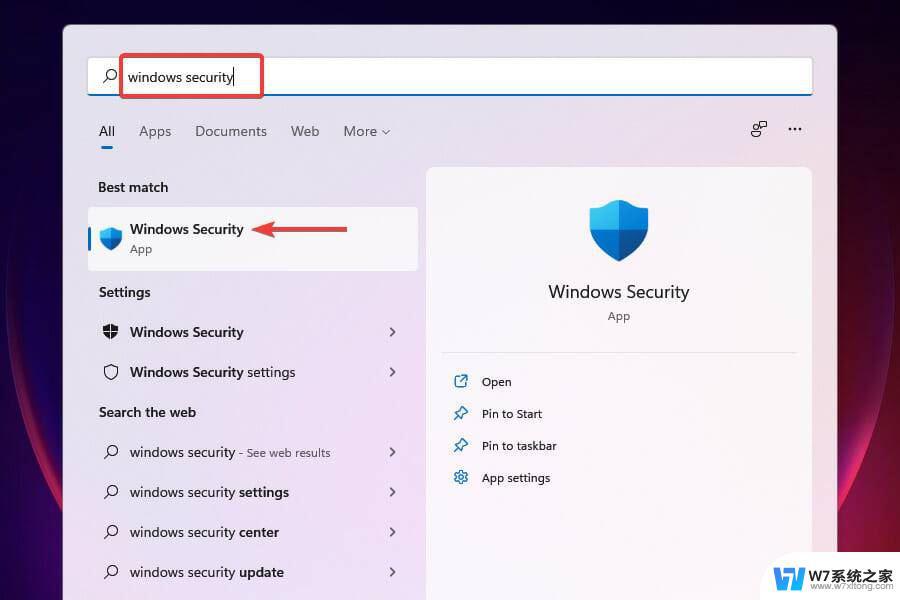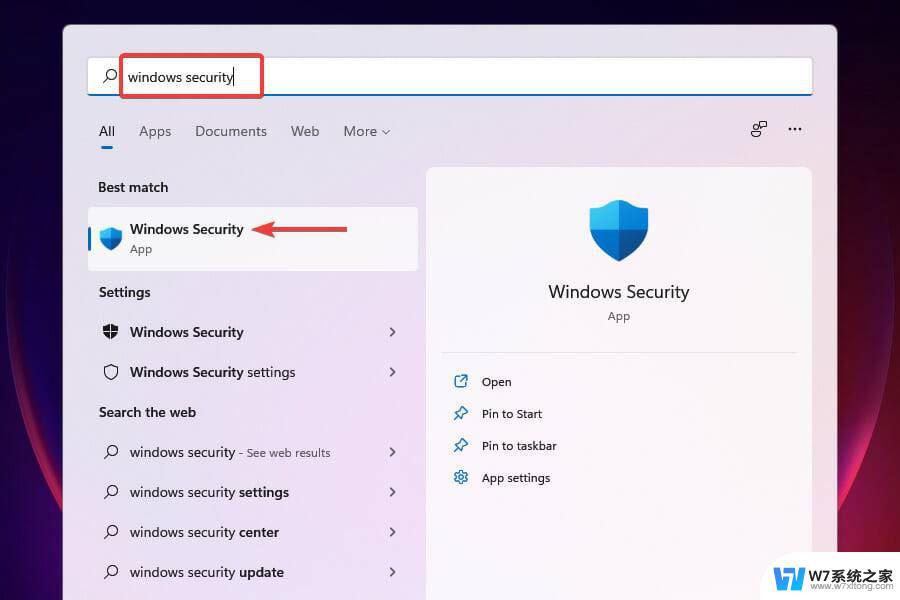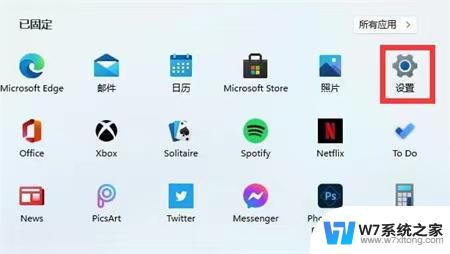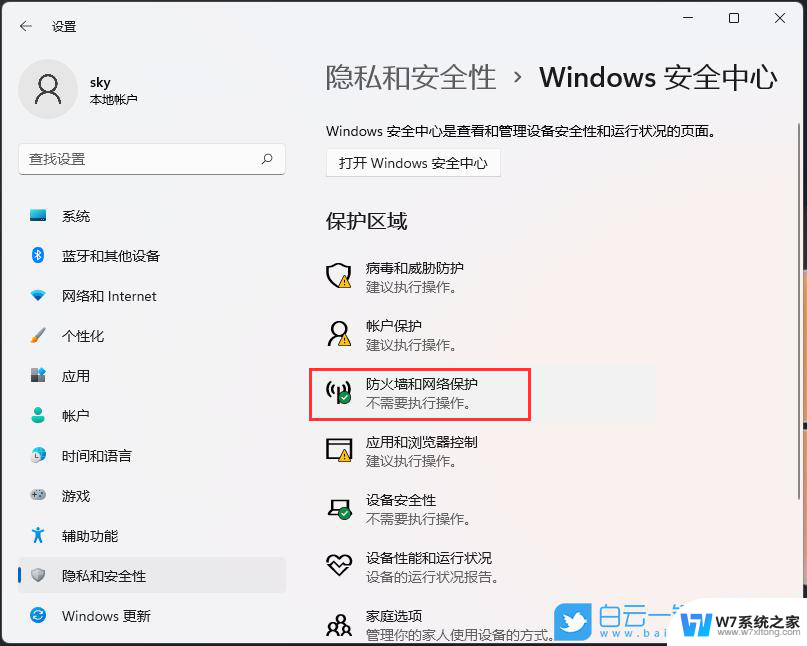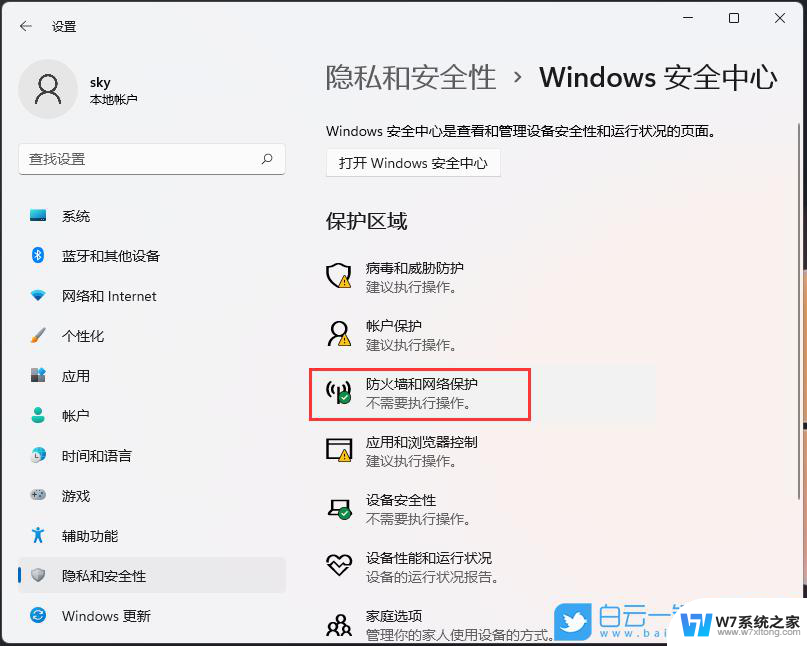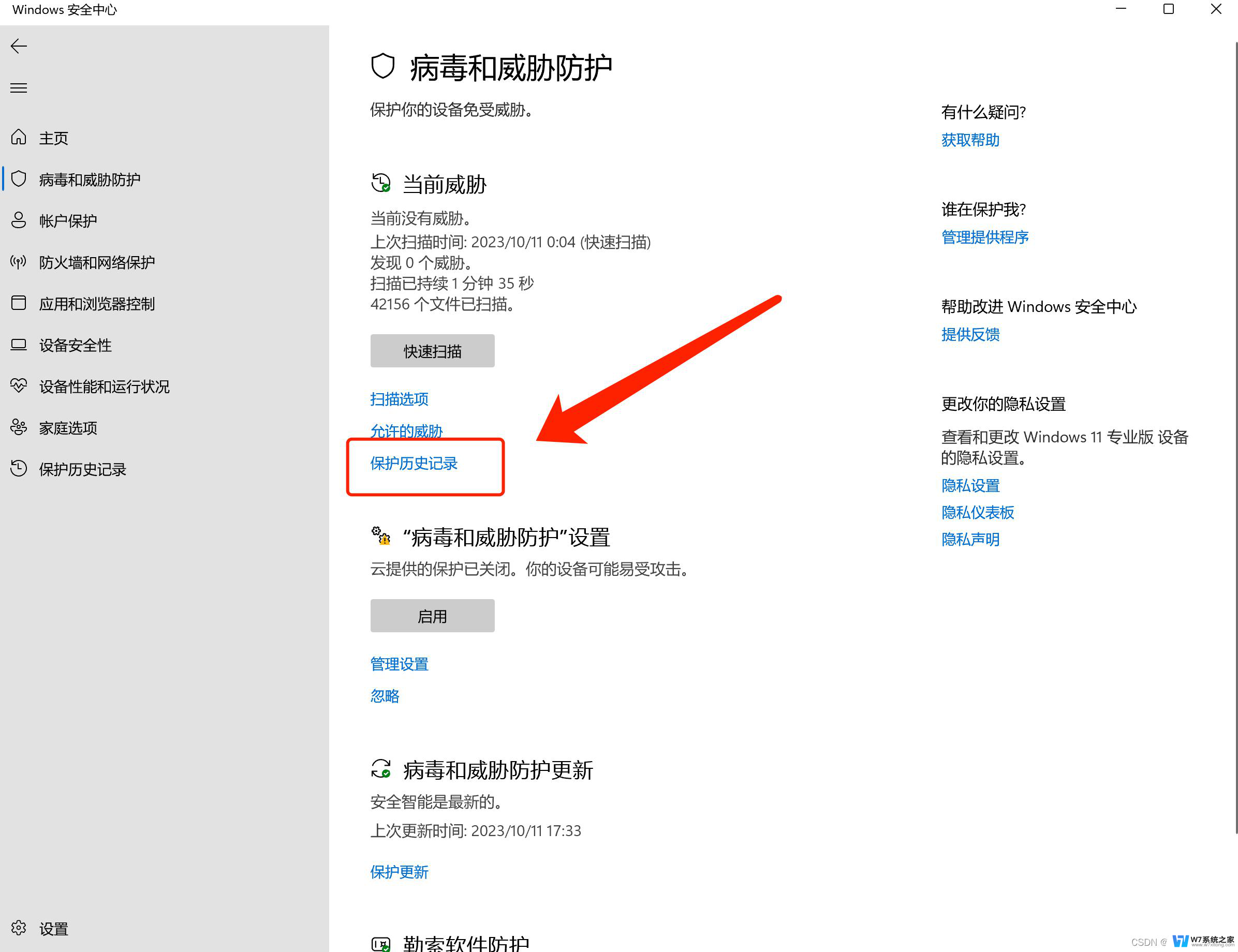win11威胁防护怎么关闭 win11如何关闭病毒和威胁防护功能
更新时间:2024-03-01 13:48:10作者:yang
在如今数字化时代,计算机病毒和网络威胁已成为我们生活中不可忽视的问题,为了保护我们的信息安全和个人隐私,操作系统的病毒防护功能变得越来越重要。对于一些用户来说,关闭病毒和威胁防护功能是一个必要的需求。在最新的操作系统Windows 11中,关闭病毒和威胁防护功能也成为了一项关注的话题。究竟如何关闭Win11的威胁防护功能呢?接下来我们将一一探讨。
步骤如下:
1.任务栏中点击【防护图标】。
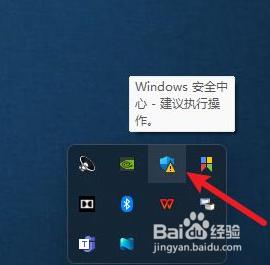
2.在页面中点击【病毒和威胁防护】。
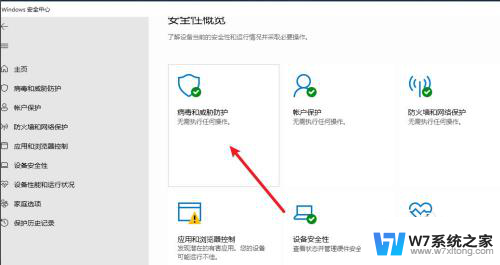
3.进入页面找到【管理设置】。
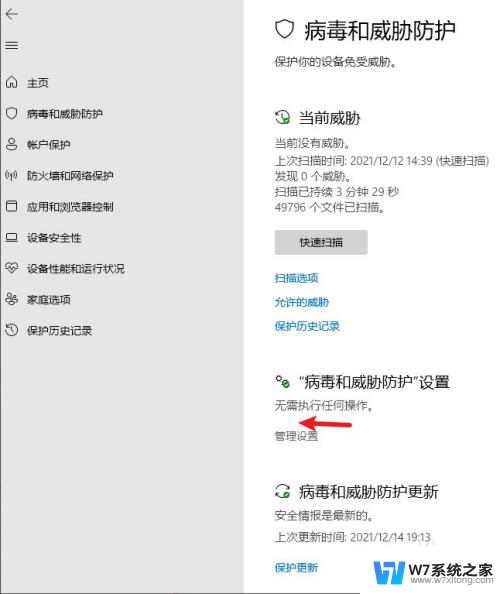
4.选择关闭实时保护。
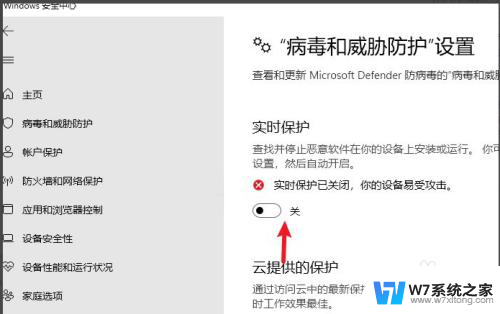
以上就是关闭win11威胁防护的全部步骤,如果您遇到相同问题,可以参考本文中介绍的步骤进行修复,希望这些步骤能对大家有所帮助。